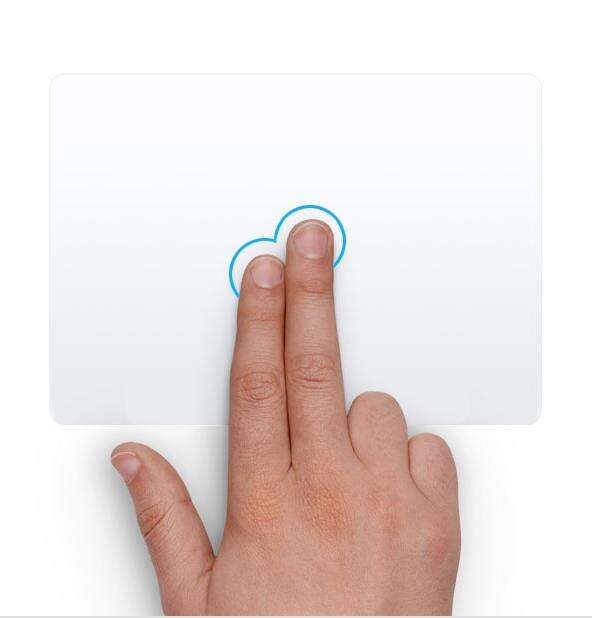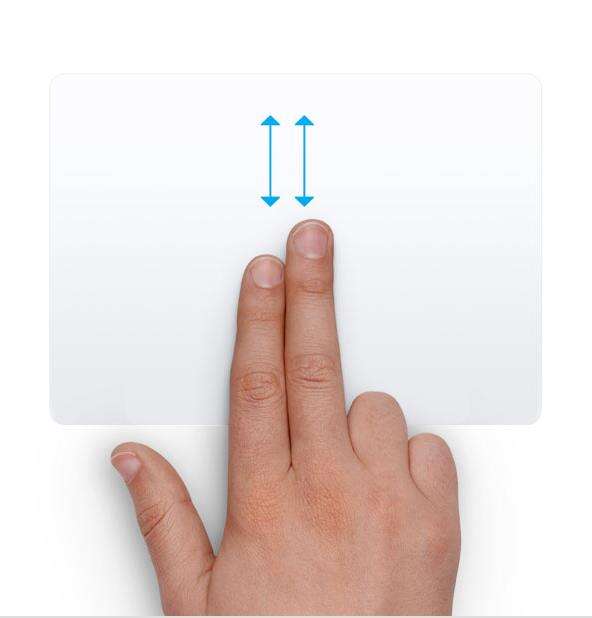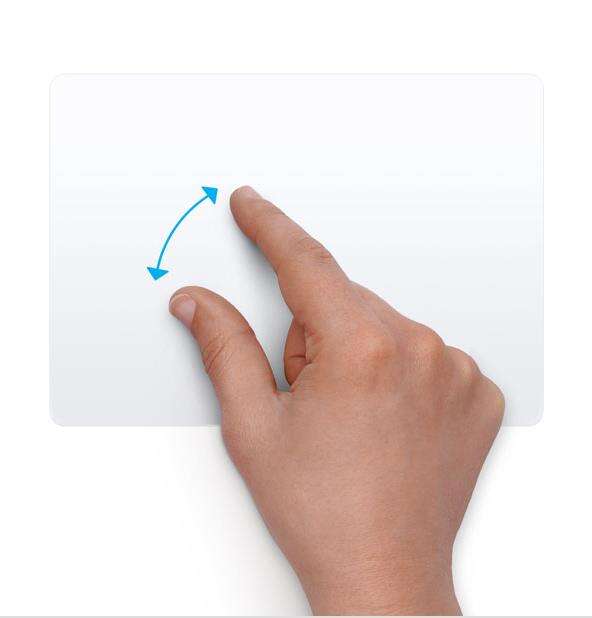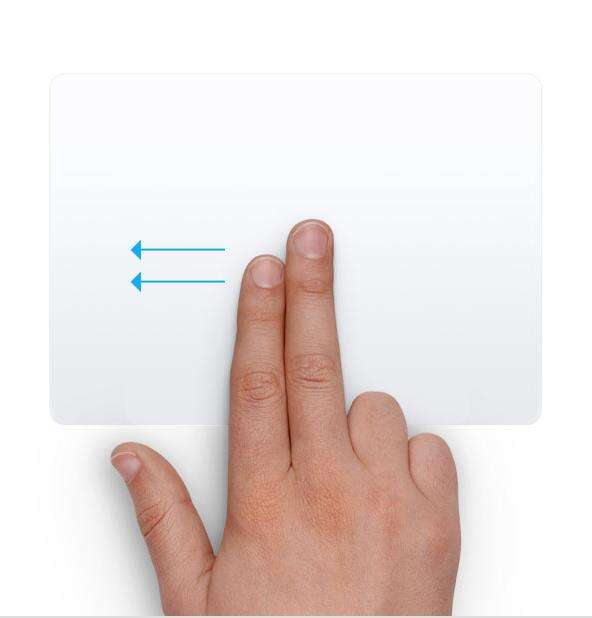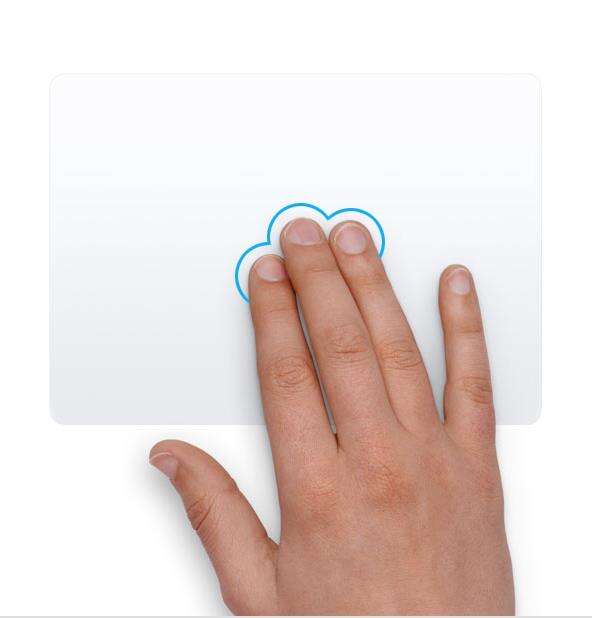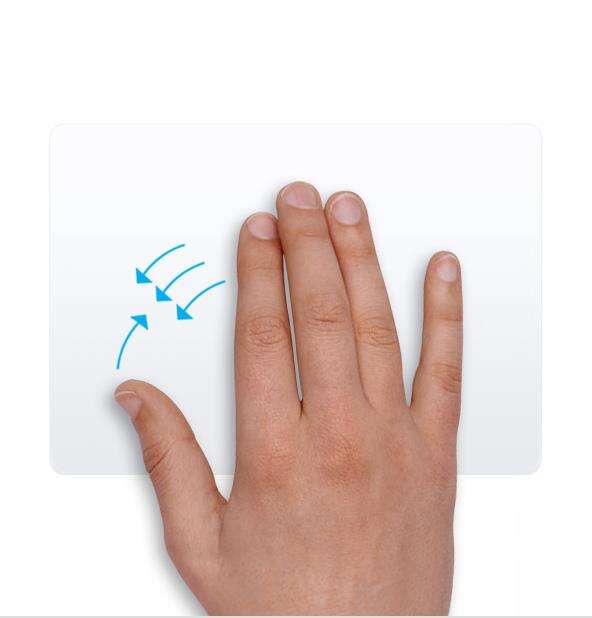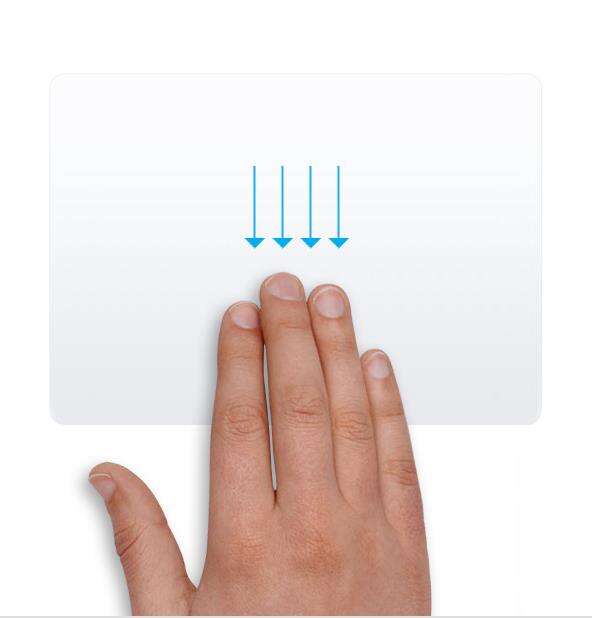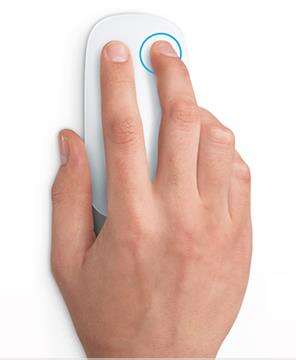使用多点触控手势 – 基础知识 – macOS使用手册
系统教程导读
收集整理了【使用多点触控手势 – 基础知识 – macOS使用手册】操作系统教程,小编现在分享给大家,供广大互联网技能从业者学习和参考。文章包含2674字,纯文字阅读大概需要4分钟。
系统教程内容图文
触控板手势
有关这些手势的更多信息,请选取苹果菜单>“系统偏好设置”,然后点按“触控板”。您可以关闭某个手势,更改手势类型,以及了解哪些手势可在您的 Mac 上使用。
辅助点按(右键点按)
用双指点按或轻点。
滚动
双指向上或向下滑动可滚动。
旋转
双指互相以对方为中心移动,可旋转照片或其他项目。
打开“通知中心”
用双指从右边缘向左轻扫,可显示“通知中心”。
查找和数据检测器
用三根手指轻点可查找字词,或者对日期、地址、电话号码和其他数据采取相关操作。
“启动台”
将拇指和另外三根手指合拢到一起,可显示“启动台”。
应用 Exposé
用四根手指向下轻扫2,即可查看正在使用的 App 的所有窗口。
辅助点按(右键点按)
点按鼠标的右侧。
智能缩放
用单指轻点两下可放大网页或 PDF,或缩小回原来的大小。
在全屏应用之间轻扫
用双指向左或向右轻扫,可在桌面与全屏应用之间移动。
在页面之间轻扫
用单指向左或向右轻扫,可显示上一页或下一页。
1. 您可以在“辅助功能”偏好设置中关闭触控板滚动功能。
2. 在某些版本的 macos 中,这个手势使用的是三根手指,而不是四根。
macos使用手册 一、基础知识 1. Mac 上的菜单栏包含哪些项? 2.在Mac 上怎么使用以及关闭“聚焦”搜索 3.怎么使用Siri 4.Mac 上怎么使用“通知中心” 5.mac桌面介绍 6.mac上怎么使用程序坞 7.mac上怎么使用触控栏 8.mac上如何使用触控ID 9.用“访达”查看整理文件 10.mac怎么联网 11.macOS更新 12.怎么使用Mac上的“帮助” 二、偏好设置 1.在 Mac 上更改“通用”偏好设置 2.程序坞怎么更改偏好设置 3.更改“调度中心”偏好设置 4.更改“鼠标”偏好设置 5.辅助功能中“键盘”的“硬件”偏好设置 6.辅助功能中“快捷键”偏好设置内的 7. 更改“聚焦”偏好设置 8.更改“隐私”偏好设置 9.设置Apple ID偏好设置 10.更改“随航”偏好设置 11.更改 Siri 偏好设置 12.更改“播放”偏好设置 13.更改“语音备忘录”偏好设置 14.更改”屏幕使用时间”中的“内容与隐私” 三、Mac附带的App 1.mac自带那些APP 2.如何用启动台来查看和打开App 3.如何管理窗口 4.全屏幕模式下使用 App 5.如何分屏浏览视图中使用App 6. 获取Mac APP Store 的APP 7.重新安装Mac附带的APP 8.安装和卸载其他APP 9.从Mac上退出App 10.拨打和接听FaceTime电话 四、自定义Mac 1.更改系统偏好设置 2.更改桌面图片 3.使用互联网账户 4.设置”屏幕使用时间” 5.更改桌面外观 6.在Mac上怎么使用夜览 7.在Mac使用悬停文本 8.Mac上使用辅助功能键盘 9.语音控制Mac 和 App 10. 使用“停留”来控制指针 11.如何释放Mac上的储存空间 12.更改 App 中联系人的图片 13.如何在Mac上使用Windows 五、处理文件和文件夹 1.创建和处理文稿 2.格式化文稿文本的字体 3.文件文稿合并或存储为PDF 4.听写信息和文稿 5.截屏或录制屏幕 6.如何在“快速查看”中查看和编辑文件 7.在Mac上标记文件 8.以叠放形式整理文件 9.打印文稿 10.以文件夹形式整理文件 11.使用标签整理文件 12.使用时间机器备份文件 13.使用时间机器恢复文件 六、Apple ID和iCloud 1.创建Apple ID 2.结合Apple ID使用双重认证 3.设置 iCloud 功能 4.将文件储存在iCloud云盘中 5.使用“iCloud 文件共享 6.如何管理iCloud储存空间 7.使用iCloud照片 七、家人和朋友 1.加入“家人共享”群组 2.与家人共享购买项目 3.设置家人共享 4.共享日历的方式 5.共享提醒事项 6.共享照片 7.通过“查找”定位朋友 八、结合使用Apple设备 1.在设备之间使用连续互通 2.将iPad用作Mac的第二台显示器 3. 在设备之间使用“接力”功能 4.使用连续互通相机插入照片和扫描件 5.使用连续互通速绘插入速绘 6. 在设备间拷贝和粘贴 7.使用Apple Watch解锁Mac和批准请求 8. 控制“家庭”配件 9.使用“隔空投送”发送文件 10. 配合Mac使用AirPods 11.使用“隔空播放” 九、休闲娱乐 1.播放歌曲 2.播放影片或电视节目 3.在Mac上收听播客 4.在Mac上阅读图书 5.跟踪股票和股市 6.通过Apple Pay在网上购物 7.在 Mac上录制语音备忘录 8.在设备之间同步内容 9.在Mac上玩游戏 10. 在Mac上的“地图”中获取路线 十、隐私和安全性 1.如何使用密码 2.使用钥匙串管理密码 3.重设Mac的登录密码 4.这些操作使Mac更安全 5.保护你的隐私 6.保护Mac不受恶意软件侵害 7.通过Apple登陆用于App和网站 8.清除Safari浏览历史记录 9.Safari浏览器中管理Cookie和网站数据 10.通过“查找”定位设备 十一、Mac硬件 1.使用触控板和鼠标手势 2.调整音量 3.更改Mac显示器的亮度 4.使用Mac上的内建摄像头 5.配合Mac使用蓝牙设备 6.将 Apple无线配件与Mac相连 7.连接显示器、电视机或投影仪 8.在 Mac 上刻录 CD 和 DVD 9.优化储存空间系统教程总结
以上是为您收集整理的【使用多点触控手势 – 基础知识 – macOS使用手册】操作系统教程的全部内容,希望文章能够帮你了解操作系统教程使用多点触控手势 – 基础知识 – macOS使用手册。
如果觉得操作系统教程内容还不错,欢迎将网站推荐给好友。